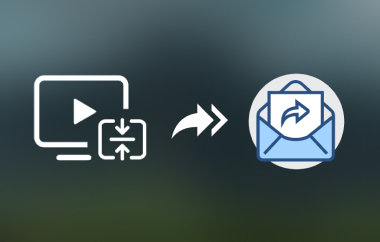וואטסאפ מטילה מדיניות מחמירה בכל הנוגע למגבלות גודל קבצים, כאשר משתמשים יכולים להעלות רק 16MB לשיתוף רגיל ו-2GB כאשר נשלחים כמסמכים. מדיניות זו פירושה שרוב הסרטונים שצולמו בסמארטפונים מודרניים לא יעברו את המעקב. לכן, אם אתם מתקשים לשלוח סרטונים מצחיקים ושנונים בוואטסאפ מכיוון שהם גדולים מדי, אתם לא לבד. לימוד כיצד לדחוס סרטונים הופך חיוני בימינו, במיוחד מכיוון שרוב הסרטונים מצולמים באמצעות מכשירים מודרניים. התקדמות טכנולוגית זו מביאה לכמה חסרונות, כגון גודל קובץ גדול לסרטונים. במדריך זה, תגלו שיטות יעילות שיבטיחו שתוכלו להכין במהירות סרטונים לשיתוף עם עמיתים לעבודה, משפחה וחברים ללא הטרחה של העלאות כושלות. בעזרת הטכניקות הנכונות, תוכלו... דחיסת סרטונים גדולים עבור WhatsApp ברגע.
חלק 1: למה אתם צריכים לדחוס וידאו עבור WhatsApp
כולנו אוהבים לשתף סרטונים יקרים לנו בוואטסאפ. החל ממצגות עסקיות ועד אירועים אישיים, כמו ברכות יום הולדת וטיולים. בעוד שוואטסאפ מאפשרת העלאה ושליחת סרטונים בתוך אפליקציית ההודעות, היא מגיעה עם מדיניות נוקשה בנוגע למגבלות גודל הקובץ. מגבלת גודל הקובץ של 16MB הורסת לעתים קרובות את החוויה. ללא דחיסה נכונה, הסרטונים האיכותיים שלכם לא יישלחו כלל או ידחסו אוטומטית על ידי וואטסאפ. לכן, צפו שהצילומים שלכם יהיו מטושטשים ובעייתיים. אם אתם שואלים, "האם וואטסאפ דוחסת סרטונים?" התשובה היא כן. וואטסאפ מגיעה עם תכונת דחיסה מובנית שלעתים קרובות הורסת את איכות הווידאו. לכן, חשוב ללמוד לדחוס סרטונים בעצמכם, ולא להסתמך יותר מדי על הכלי המובנה.
לא רק שתוכלו לשלוח סרטונים לוואטסאפ, אלא גם לאפליקציות מסרים אחרות שמיישמות כללים נוקשים לגבי מגבלות גודל קובץ. בנוסף, תוכלו לכווץ קבצי וידאו תוך שמירה על בהירות. זהו הפתרון המושלם כדי למנוע תסכול כתוצאה מכשלים בהעלאה ולהבטיח שיתוף מהיר יותר. החלק הכי טוב? הכלים של היום יעזרו לכם להשיג את האיזון בין לגרום לסרטונים החשובים שלכם להיראות במיטבם ועדיין לעמוד בדרישות הגודל של וואטסאפ.
חלק 2: הדרך הקלה ביותר לדחוס וידאו עבור WhatsApp
ממיר וידאו AVAide הוא הפתרון האולטימטיבי שלכם אם אתם מחפשים את הדרך הפשוטה ביותר לכווץ סרטונים עבור WhatsApp מבלי להתפשר על האיכות. בעזרת כלי הדחיסה האינטואיטיבי שלו, Compress הופך את זה לקל ומהיר. תוכנה זו מגיעה עם מחוון שימושי שניתן לגרור כדי להתאים את עוצמת הדחיסה. לחלופין, משתמשים יכולים להזין את המספר המדויק ב-MB אם אתם רציניים לגבי דחיסת סרטונים מתחת למגבלת 16MB המחמירה של WhatsApp. הכלי יכול לייעל אותו עבורכם. עבור אלו שרוצים שליטה רבה יותר על הגדרות הווידאו, תוכלו לכוונן את קצב הסיביות והרזולוציה כדי לאזן בצורה מושלמת בין האיכות לגודל הקובץ.
בנוסף לכך, התוכנה משולבת בטכנולוגיית דחיסה חכמה המבטיחה שהסרטונים שלכם יישארו חדים וברורים כדי למנוע תוצאות פיקסלים לאחר הדחיסה. AVAide Video Converter מספק דחיסה באיכות מקצועית תוך שניות ללא שלבים מסובכים וסימני מים. ללא עיכובים נוספים, הנה השלבים לדחיסת סרטון ארוך עבור WhatsApp:
שלב 1הורד את האפליקציה על ידי לחיצה על הורדה חינמית כפתור המתאים למערכת ההפעלה שלך. התקן את האפליקציה והפעל אותה במחשב שלך.
שלב 2הפעם, גשו לכלי הדחיסה על ידי מעבר אל ארגז כלים בכרטיסייה בתפריט העליון. בכרטיסייה זו תראו אוסף כלים. לאחר מכן, בחרו את מדחס וידאו כְּלִי.
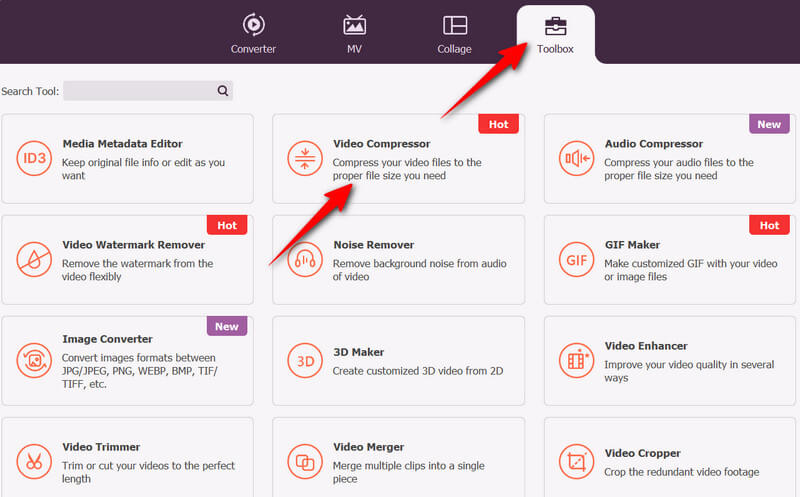
שלב 3לאחר שמופיע חלון דחיסת הווידאו, לחצו על הלחצן ועוד כפתור באמצע, עיין בסרטון שברצונך לדחוס ולחץ כדי לאשר.
שלב 4לאחר טעינת הקובץ, תראו את המאפיינים שלו, כולל השם, הגודל, הפורמט, הרזולוציה ומשך הזמן. הפעם, גררו את המחוון או הקלידו את הגודל הרצוי ב גודל שדה. לאחר שתסיים, לחץ על תצוגה מקדימה כפתור כדי לבדוק את האיכות. לבסוף, לחץ על לִדחוֹס כאשר מרוצים מההגדרות.

חלק 3: כיצד לדחוס וידאו בתוך WhatsApp
כפי שצוין, לוואטסאפ יש תכונת דחיסה מובנית. למרות שהיא נוחה לשיתוף מהיר, היא לעיתים קרובות גורמת לאיכות נמוכה יותר, מעבר למצופה. אם ברצונכם ללמוד כיצד לדחוס קבצי וידאו עבור וואטסאפ בצורה נכונה, עקבו אחר ההוראות:
שלב 1הפעילו את WhatsApp במכשיר הנייד שלכם ופתחו שיחה שאליה תרצו להעלות סרטון.
שלב 2לאחר מכן, הקש על + כפתור בפינה השמאלית התחתונה ובחר את תמונות אפשרות. מהגלריה שלך, בחר את הסרטון שברצונך לשתף או להעלות.
שלב 3לאחר בחירת סרטון היעד, הקש על הלחצן לַעֲרוֹך כפתור, וחלון העריכה יופיע על המסך.
שלב 4לאחר מכן, תוכלו לקצץ את הסרטון על ידי בחירת החלקים שברצונכם לשמור בלבד. לאחר שתסיימו, לחצו על לִשְׁלוֹחַ כפתור בפינה הימנית התחתונה של הממשק.
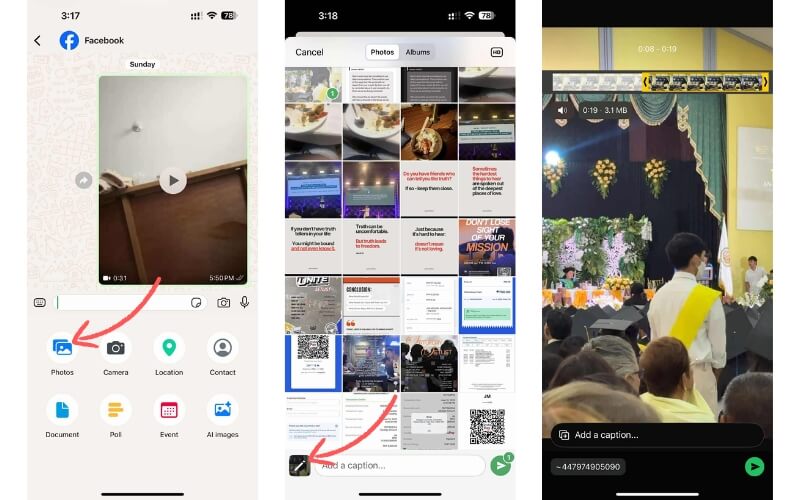
חלק 4: כיצד לדחוס וידאו עבור WhatsApp בחינם באינטרנט
משתמשים רבים אינם מרוצים מכלי הדחיסה המובנה של WhatsApp; לכן, הם מחפשים את מדחס הווידאו הטוב ביותר. לכלי דחיסה מהיר וחינמי, כדאי לשקול להשתמש ב-Clideo. תוכנה זו פועלת באינטרנט, ומאפשרת לך לדחוס סרטונים עבור WhatsApp בחינם וללא הרשמה. בעזרתה, תוכל להעלות את הסרטונים שלך מהאחסון המקומי של המחשב שלך ומאחסון ענן, כמו Dropbox ו-Google Drive.
שלב 1בקרו באתר הרשמי של Clideo באמצעות כל דפדפן במחשב שלכם ובחרו את דחיסת וידאו מרשימת הכלים.
שלב 2לאחר מכן, לחץ על בחירת קבצים וחפש את הסרטון שברצונך לדחוס.
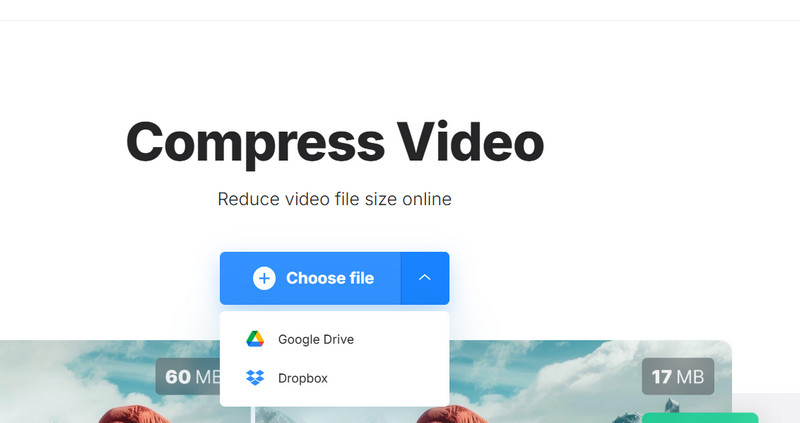
שלב 3לאחר טעינת סרטון, בחרו את רמת הדחיסה מבין בסיסי, חָזָק, או מְצוּיָן.
שלב 4לבסוף, לחץ על לִדחוֹס כפתור כדי לאשר את תהליך הדחיסה.
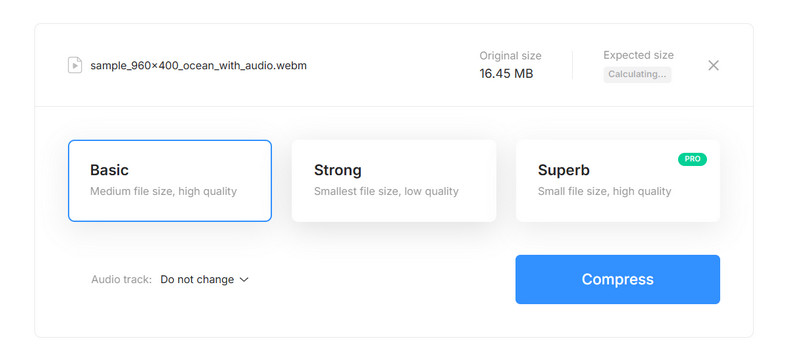
חלק 5: כיצד לדחוס וידאו עבור WhatsApp באייפון או אנדרואיד שלך
CapCut הוא החבר שלך בכל הנוגע לעריכה ודחיסה של סרטונים בקצות אצבעותיך. הוא מאפשר לך להקטין את גודל הסרטון על ידי התאמת קצב הפריימים, הרזולוציה וקצב הסיביות, אשר משפיעים על גודל הקובץ. יתר על כן, תוכל להשתמש בתכונות החיתוך והגזירה באמצעות תוכנה זו. לכן, דחסו סרטונים לשיתוף בוואטסאפ על ידי ביצוע השלבים הבאים:
שלב 1ראשית, התקינו את הגרסה הניידת של התוכנית במכשיר האייפון או האנדרואיד שלכם. לאחר מכן הפעילו אותה במכשיר שלכם. במסך הראשי, הקישו על הלחצן פרויקט חדש ובחר את קובץ הווידאו שברצונך לדחוס מהגלריה שלך.
שלב 2לאחר טעינת הסרטון לתוכנה, ניתן לחתוך או לחתוך את החלקים המיותרים בסרטון כדי להקטין את גודל הקובץ. בנוסף, ניתן להתאים את הגדרות הסרטון על ידי לחיצה על הגדרות הרזולוציה בתפריט הימני העליון. לאחר מכן, ניתן לשנות את קצב פריימים, קצב קוד, ו פתרון הבעיה. לאחר מכן, הפעל את תצוגה מקדימה כדי לבדוק את השינויים שהוחלו.
שלב 3לבסוף, לחץ על יְצוּא כדי להגיב על תהליך הדחיסה. הסרטון יישמר לאחר מכן באפליקציית הגלריה במכשיר הנייד שלך. עד אז, בדיוק למדת כיצד לדחוס סרטון באייפון ואנדרואיד.
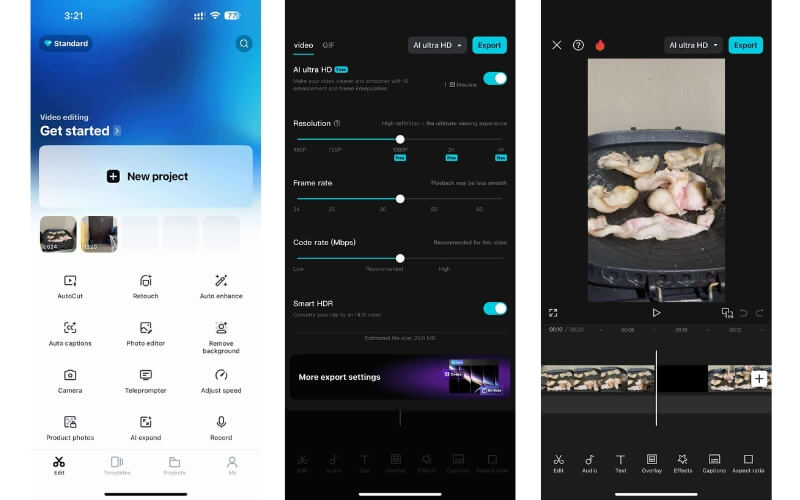
אלו הן הגישות בהן ניתן להשתמש כדי דחיסת סרטונים לשיתוף בוואטסאפלכן, אם אינכם מרוצים מהתכונה המובנית של WhatsApp להפחתת איכות הווידאו, שימוש בשיטות אלה יעזור לכם. תוכלו לבחור תוכנה מתאימה שהופכת את הדחיסה לפשוטה יותר, להשתמש בכלי מקוון כדי להתקין דבר במחשב שלכם, או אפליקציה לנייד לנוחיותכם.
ארגז כלי הווידאו המלא שלך התומך ב-350+ פורמטים להמרה באיכות ללא אובדן.



 הורדה מאובטחת
הורדה מאובטחת